Nájdenie polohy kníh je jednoduchšie, ako by ste si mysleli
- Kindle je jednou z popredných platforiem pre digitálne knihy.
- Platforma ukladá knihy do vášho počítača, o ktorom by ste mali vedieť, kde sa nachádzajú, pre prípad, že by ste ich chceli presunúť.
- Táto príručka vám ukáže, kde ich môžete nájsť v systémoch Windows 10, Windows 11 a macOS.

XNAINŠTALUJTE KLIKNUTÍM NA STIAHNUŤ SÚBOR
- Stiahnite si Fortect a nainštalujte ho na vašom PC.
- Spustite proces skenovania nástroja hľadať poškodené súbory, ktoré sú zdrojom vášho problému.
- Kliknite pravým tlačidlom myši na Spustite opravu aby nástroj mohol spustiť opravný algoritmus.
- Fortect bol stiahnutý používateľom 0 čitateľov tento mesiac.
Amazon Kindle je online platforma, kde môžete získať takmer nekonečné množstvo digitálnych kníh. Môžete si prečítať hlavné vydania ako Duna od Franka Herberta až po menej známe mysteriózne romány.
Všetci vášniví čitatelia kníh by mali mať účet Kindle; je to úprimne jedna z najlepších platforiem. Kindle je k dispozícii na širokej škále zariadení od elektronických čítačiek po tablety a dokonca aj stolné počítače.
Kindle funguje na určitých operačných systémoch inak. Nie príliš odlišné, ale dosť na to, aby to mohlo spôsobiť zmätok. Táto príručka vám ukáže, ako nájsť svoje knihy Kindle v systéme Windows 10, Windows 11 a dokonca aj macOS.
Funguje Kindle na Windows 11?
Áno, jednoznačne. Kindle funguje na Windows 8, 10 a 11. V prípade počítačov Mac začína funkcia v systéme macOS 10.14 a novšom.

Tam boli inštancie systému Windows 11, ktoré nerozpoznajú Kindle. Môže to byť spôsobené chybným spojením medzi počítačom so systémom Windows 11 a Kindle. Odporúča sa tiež nainštalovať Kindle ako MTP zariadenie cez Správcu zariadení.
Ako zistím umiestnenie svojich kníh Kindle v systéme Windows a Mac?
1. Nájdite umiestnenie kníh Kindle v systéme Windows 10 a 11
Ak chcete nájsť umiestnenie svojich elektronických kníh Kindle, musíte použiť vstavanú ponuku možností Kindle. Odtiaľ musíte prejsť do ponuky, z ktorej môžete zmeniť umiestnenie priečinka pre knihy. Povie vám aktuálnu polohu.
Proces je rovnaký pre Windows 10 a Windows 11, len aplikácia na nich vyzerá trochu inak. Nasledujúce kroky zobrazia verziu systému Windows 11.
1. Spustite Kindle na počítači so systémom Windows.
2. Kliknite Nástroje a v zobrazenej rozbaľovacej ponuke vyberte možnosť možnosti.
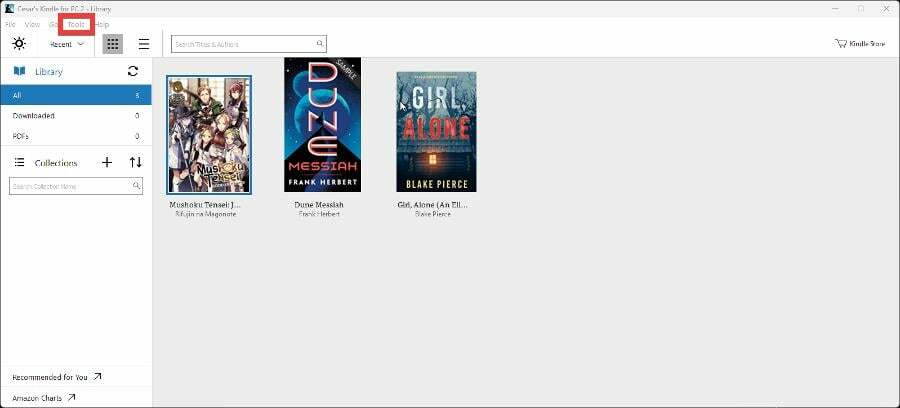
3. V novom okne, ktoré sa zobrazí, vyberte Obsah.
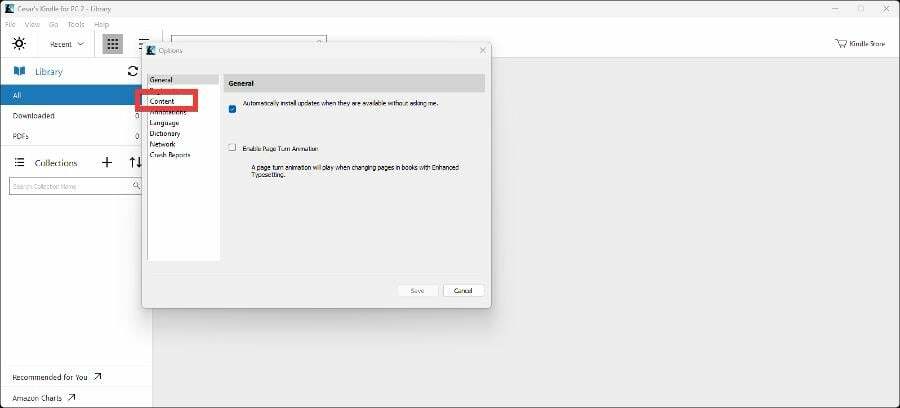
4. PodObsahkartu, uvidíte, kde sa nachádzajú vaše knihy KindlePrieskumník súborov.
5. Umiestnenie môžete zmeniť kliknutím na Tlačidlo Zmeniť priečinoka výber iného súboru.
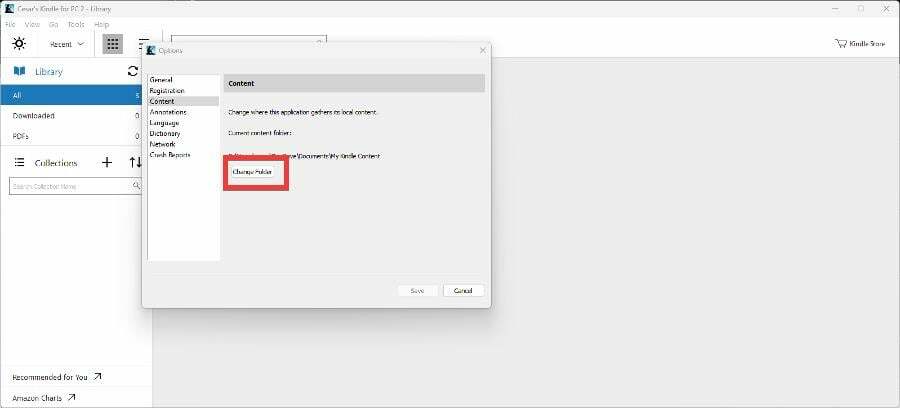
6. KlikniteZmeniť priečinok potom udri Uložiť.
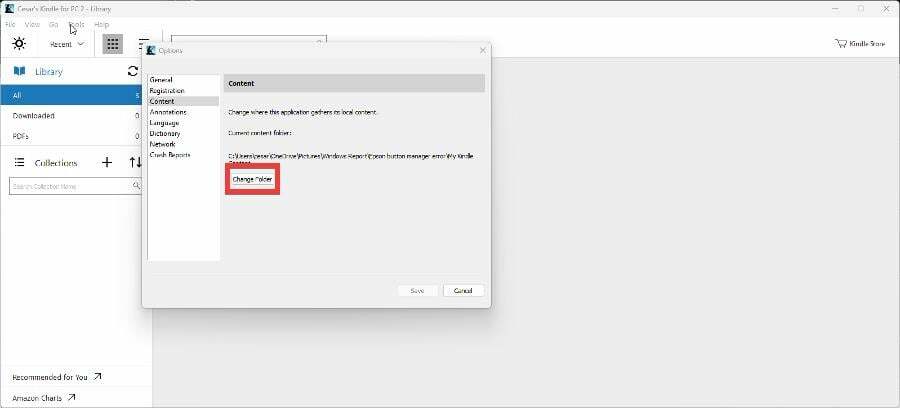
7. Pre Windows 10 je umiestnenie rovnaké. Ide len o to, že aplikácia vyzerá trochu inak.

2. Nájdite polohu kníh Kindle v systéme MacOS
- V systéme macOS otvorte aplikáciu Kindle.
- Kliknite Kindle na lište v hornej časti.
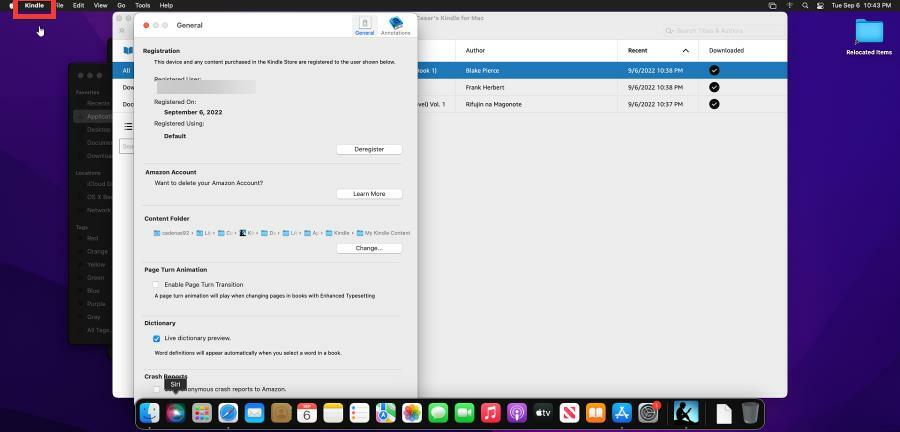
- Ak sa pozriete pod Priečinok obsahu časti, uvidíte, kde sa nachádzajú vaše knihy Kindle.

- Ak kliknete na Zmeniť môžete zmeniť umiestnenie svojich kníh Kindle alebo vytvoriť nový priečinok, ak chcete.

Ako čítate knihy Kindle v systéme Windows 11?
Najjednoduchší spôsob, ako môžete čítať knihy Kindle v systéme Windows 11, je prostredníctvom samotnej aplikácie. Kindle v systéme Windows 11 umožňuje používateľom čítať knihy práve vtedy.

Ak však chcete, vždy môžete použiť Kindle Cloud Reader, ktorý je v podstate verziou prehliadača desktopovej aplikácie Kindle. Jednoducho sa prihláste do Kindle Cloud Reader a vyberte si knihu, ktorú si chcete prečítať.
Neváhajte zanechať komentár nižšie, ak máte akékoľvek otázky týkajúce sa vyššie uvedeného procesu. Neváhajte tiež komentovať sprievodcov, ktorých by ste chceli vidieť, alebo informácie o iných platformách.
Stále máte problémy?
SPONZOROVANÉ
Ak vyššie uvedené návrhy nevyriešili váš problém, váš počítač môže mať vážnejšie problémy so systémom Windows. Odporúčame zvoliť riešenie typu všetko v jednom Fortect efektívne riešiť problémy. Po inštalácii stačí kliknúť na Zobraziť a opraviť tlačidlo a potom stlačte Spustite opravu.


